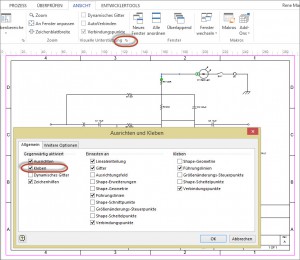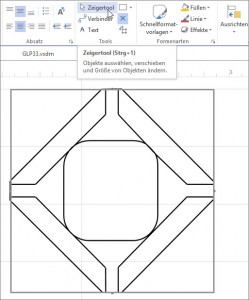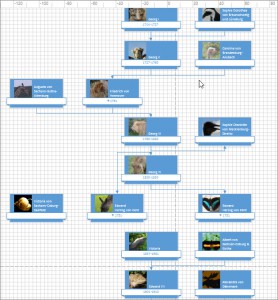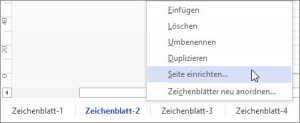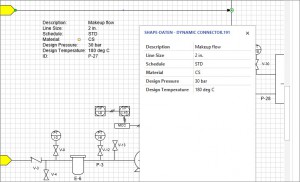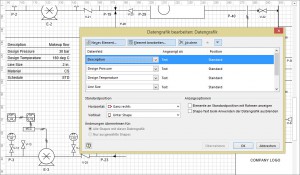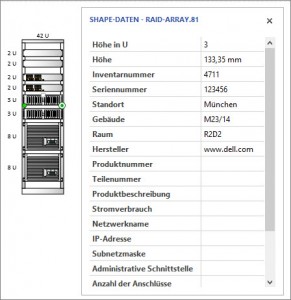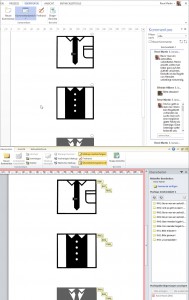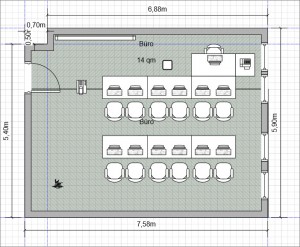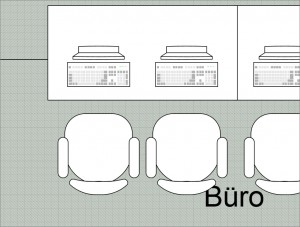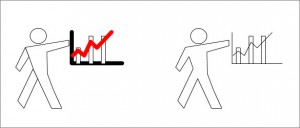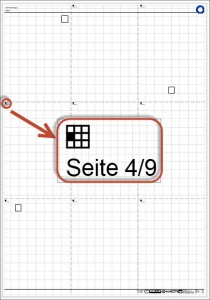Letzte Woche hat sich ein Teilnehmer gewundert, warum seine Verbindungslinien nicht mehr kleben. Ich schaute in Ansicht / Visuelle Unterstützung im Schnellstartdialog „Ausrichten und Kleben“ nach und fand die Option „Kleben“ deaktiviert. Auf meine Nachfrage, warum er diese Einstellung ausgeschaltet hat, dementierte er das. Als ich fragte, ob er die Taste [F9] gedrückt hat, meinte er, dass dies schon möglich sei …
Kategorie: Blog: Der Visio Guru
Zeigertool
Organigramm
Wiederholen
Linien mit mehreren Texten
Hallo Visio-Guru,
zu einem Objekt (z.B. eine Verbinder-Linie) gehört ja ein Textelement. Das Textelement kann ich vergrössern, drehen und verschieben – alles kein Problem.
Aber wie kann ich zusätzliche Textelemente an das Objekt „anheften“? Jedes Textelement muss einzeln am Objekt positionierbar sein. Und das möglichst ohne die Gruppierungsfunktion zu verwenden.
Danke
Matthias
Meine Antwort:
Eigentlich nicht. Man könnte ein eigenes Shape erzeugen, das die Verbindereigenschaften hat und sich wie ein Verbinder verhält (knickt). Ich würde einen Verbinder nehmen und Daten daran hängen und die Daten im Text des Verbinders über Einfügen / Feld anzeigen lassen. Ich weiß: damit sind sie noch nicht „unabhängig“ (bspw: einer links, einer rechts). Alternativ: Daten an Verbinder und wenn Sie Visio Professional haben mit Daten | Datengrafik die Daten anzeigen lassen.
Sorry – ich kenne das Problem – ich habe noch keine „clevere“ Lösung gefunden.
Hilft das?
schöne Grüße :: Rene Martin
Hyperlinks in Daten
Gestern wurde ich in der Visio-Schulung gefragt, ob man Hyperlinks in Daten einfügen kann. Eine interessante Frage – aber das geht leider nicht. Man kann auf ein Shape einen (oder mehrere) Hyperlinks legen oder man Daten mit einem Bericht in eine Excel-Tabelle schreiben und dort beispielsweise mit der Funktion SVERWEIS mit anderen Daten verknüpfen. Aber eine Verknüpfung innerhalb der Daten – das funktioniert nicht.
Kommentare
Eine interessante Frage, die mir gestern in der Visio-Schulung gestellt wurde: Wenn man in Visio 2013 eine Zeichnung erstellt, werden einige Dinge nicht „mitgenommen“, wenn man sie im Visio 2003-2010-Format, also als VSD-Datei speichert. Wie sieht es denn mit Kommentaren aus – schließlich wurde die Kommentarfunktion auch überarbeitet. Antwort: Man muss in Visio 2010 in der Registerkarte „Überprüfen“ die Markups aktivieren (anzeigen lassen) und den Überarbeitungsbereich öffnen – dann sieht man auch die Kommentare. Zugegeben – nicht ganz so komfortabel wie in Visio 2013.
Muster
Gruppe oder Gesamtmenge?
Letzte Woche wollte ein Teilnehmer in der Visio-Schulung wissen, was der Unterschied zwischen gruppieren und Gesamtmenge ist. Hier eine Aufstellung der Unterschiede:
* Werden zwei Shapes gruppiert, dann sind danach drei Shapes vorhanden: die beiden Ausgangsshapes und das Gruppenshape. Bei den Vorgängen (Registerkarte Entwicklertools) ist danach nur ein Shape vorhanden.
* Gruppierungen kann man aufheben; Gesamtmengen nicht.
* Da bei Gruppierungen die einzelnen Shapes bestehen bleiben, kann so das Gruppenshape mehrere unterschiedliche Formatierungen beibehalten (wie bei dem linken Shape: rote und schwarze Linien, dicke und dünne Linien, …) Die Gesamtmenge ist stets ein Shape und kann folglich nur eine Füllfarbe, eine Linienfarbe, eine Linienstärke, … besitzen.
* Mitglieder der Gruppe können verändert werden. Mit dem ersten Klick ist die Gruppe markiert, mit dem zweiten Klick gelangt man in die Gruppe und kann so die Mitgliedsshapes verschieben, formatieren, löschen, …
Übrigens: Sie sollten Gruppen in Visio „flach“ halten – also nicht Gruppe in der Gruppe in der Gruppe … Das führt zu unnötigem Speicherbedarf und die innersten Elemente sind nur mühsam zu bearbeiten.
Kästchen
In Visio kann man das Zeichenblatt und die Druckereinstellungen einrichten. Das heißt: man kann auf DIN-A-0 zeichnen und auf DIN-A-4 drucken. Damit man weiß, auf welcher Seite sich der Ausschnitt befindet, hat mich jemand gefragt, ob man mit Hilfe von Kästchen die Seitennummer visualisieren kann. Klar – ein paar Codezeilen – und schon sind die (dynamischen) Kästchen fertig. Gute Idee!